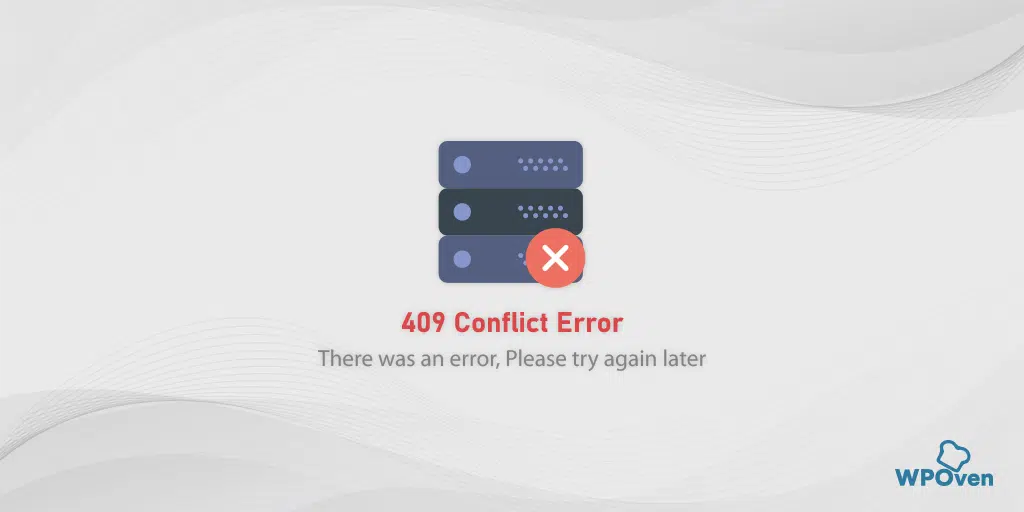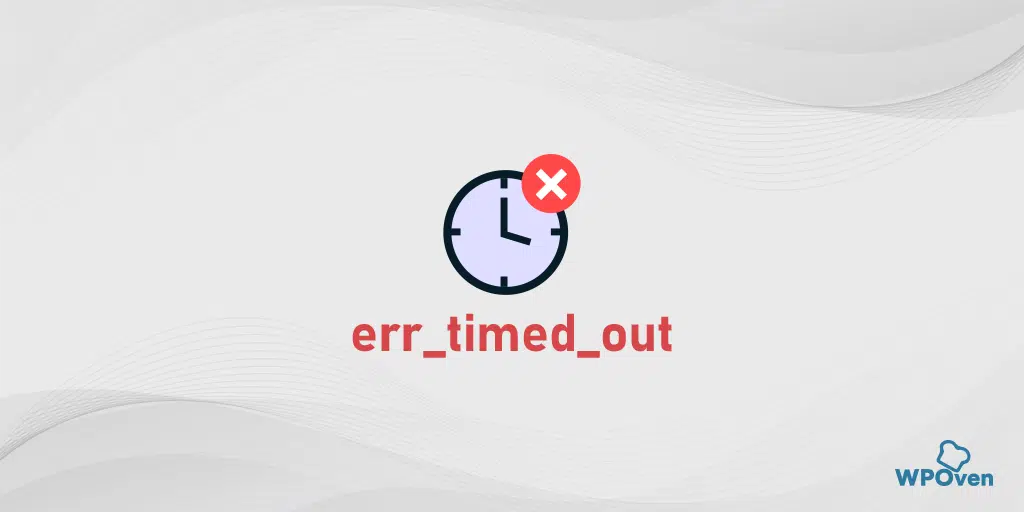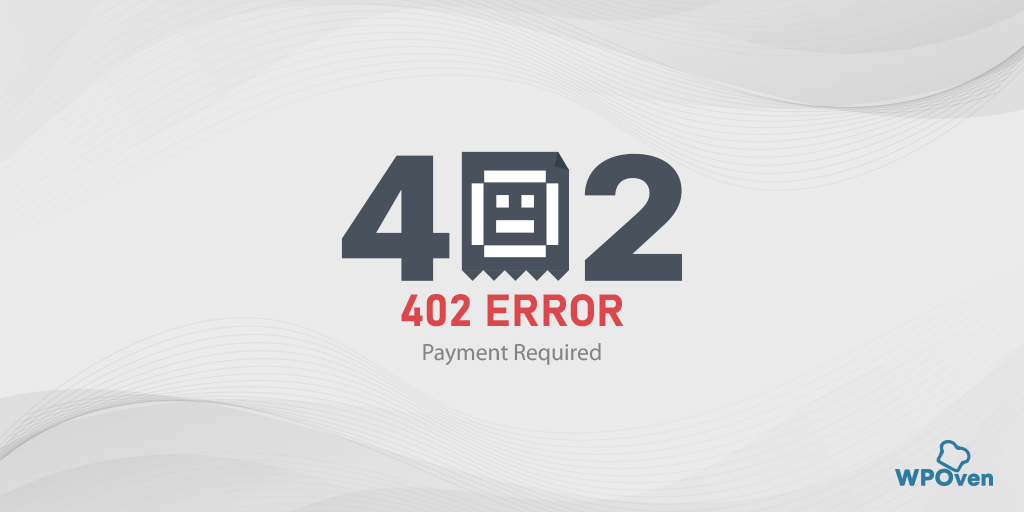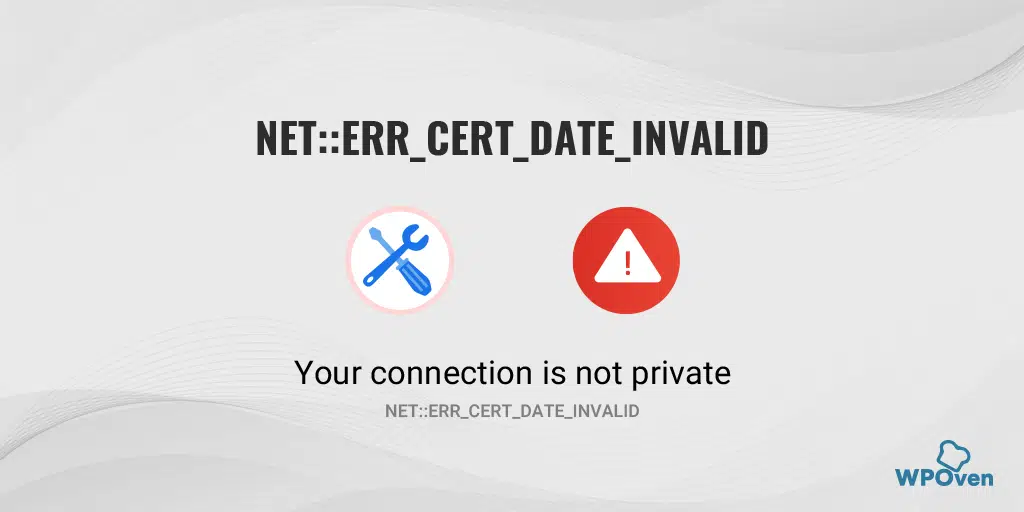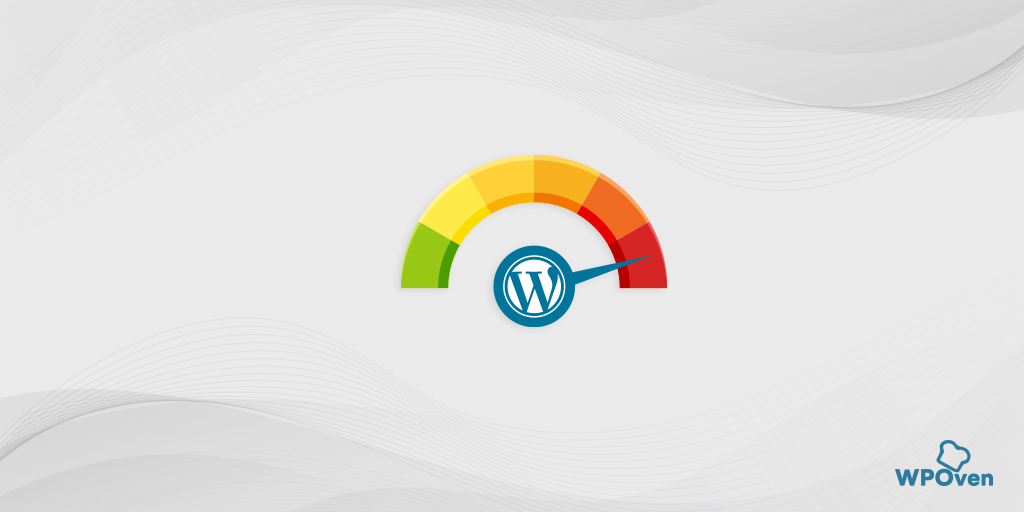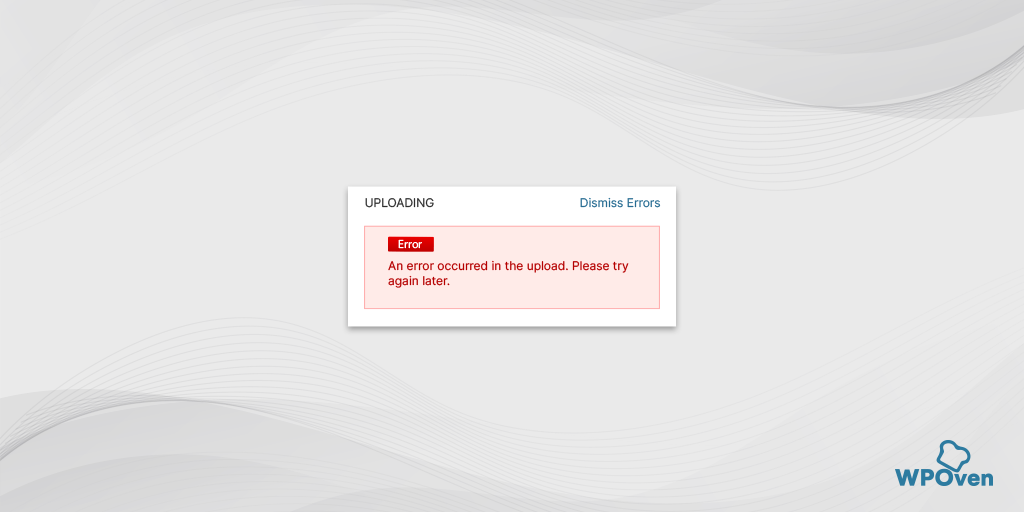NET::ERR_CLEARTEXT_NOT_PERMITTED Hatası nasıl düzeltilir? (5 yöntem)
Yayınlanan: 2023-12-15NET::ERR_CLEARTEXT_NOT_PERMITTED hatasını düzeltmek mi istiyorsunuz? O zaman doğru yazıya geldiniz.
Bu NET::ERR_CLEARTEXT_NOT_PERMITTED hatası Android kullanıcılarına özeldir ve Android'in diğer mobil işletim sistemlerine kıyasla çok büyük bir pazar payına sahip olduğunu biliyoruz.
Bu, bu özel hatanın kurbanı olan tek kişinin siz olmadığınız anlamına gelir, ancak zaman zaman bu hata mesajıyla karşılaşmış veya bu hata mesajına karşı savunmasız olan sizin gibi birçok kullanıcı olabilir.
Ancak endişelenmenize gerek yok. Bu yazıda, bu hatayla ilgili tüm şüphelerinizi gidermeye çalışacağız ve tam olarak neyin yanlış gittiğini ve bunu düzeltmek için ne yapmanız gerektiğini anlamanıza yardımcı olacağız.
Bu yüzden bizi izlemeye devam edin ve bu kapsamlı yazıyı sonuna kadar okumaya devam edin.
NET::ERR_CLEARTEXT_NOT_PERMITTED Android hatası nasıl düzeltilir?
Şimdi bu bölümde NET::ERR_CLEARTEXT_NOT_PERMITTED Hatasının giderilmesinden bahsedeceğiz. Bunun için eğer bir Android geliştiricisi iseniz Android Uygulamanıza erişmeniz gerekecektir.
- Androidmanifest.xml dosyasını değiştirerek net metin trafiğini etkinleştirin
- Belirli bir web sitesini “network_security_config.Xml” kullanarak beyaz listeye alma
- Nginx için HTTP'den HTTPS'ye Yönlendirme
- WordPress sitenizi HTTPS kullanmaya zorlayın
- Web Sitesini Modern Tarayıcılara Yükleme
1. Androidmanifest.xml dosyasını değiştirerek net metin trafiğini etkinleştirin
İzleyebileceğiniz ilk sorun giderme yöntemi, androidmanifest.xml dosyasını değiştirerek net metin trafiğini etkinleştirmektir. Her Android Uygulaması, Android İşletim sistemi ve diğer Android platformlarının gerektirdiği, uygulamayla ilgili tüm bilgileri içeren bu Androidmanifest.xml dosyasına sahiptir.
Bu özel yöntem Google'ın katı HTTPS yönergesini atlar, dolayısıyla yüklemeye çalıştığınız web sitesi şifreli trafiğe taşınmadığı sürece geçici bir çözüm olabilir.
Trafiği temizlemeyi etkinleştirmek veya buna izin vermek için tek yapmanız gereken "android:usescleartexttraffic" özelliğini eklemeniz ve "<application>" etiketindeki değerini "true" olarak ayarlamanızdır.
Androidmanifest.xml dosyasında gezinmek ve düzenlemek için aşağıda verilen basit adımları izleyin:
Adım 1: Öncelikle Android projenizi açmanız veya uygulamanın .apk dosyasına erişmeniz gerekir. Android projenizi açıp düzenlemenin çeşitli yolları vardır ancak size kolaylık sağlamak için Android Studio'yu kullanın.
Adım 2: Android Projenizi Android Studio'da açabildiğinizde, projenizin dizin yapısında yer alan “AndroidManifest.xml” dosyasında gezinin.
Adım 3: “AndroidManifest.xml” dosyasını bulduğunuzda, onu bir metin düzenleyicide açmak için tıklayın.
Adım 4: Şimdi “<application>” etiketini arayın ve bu “android:usescleartexttraffic” özelliğini ekleyin
- Projenizin dizin yapısında “AndroidManifest.xml” dosyasını bulun.
- “AndroidManifest.xml” dosyasını bir metin düzenleyicide veya IDE içinde açın.
- Uygulama açma ve kapama etiketlerinin içinde aşağıdaki “
android:usesCleartextTraffic=”true” kod satırını bulun ve ekleyin.
<application
android:icon="@drawable/ic_launcher"
android:label="@string/app_name"
android:theme="@style/AppTheme" >
android:usesCleartextTraffic=”true”
</application>
Özelliğin zaten Yanlış olarak ayarlanmış olması durumunda bunu Doğru yapın.
Adım 5: Bundan sonra dosyayı kaydedin ve işiniz bitti.
Not: Yukarıdaki yöntemin pek tavsiye edilmediğini lütfen unutmayın; bunun nedeni, güvenliği atlamanız ve Android Uygulamanızın web görünümüne güvenli olmayan trafiğe izin vermenizdir. Bu, kullanıcının hassas bilgilerinin üçüncü taraflara ifşa olmasına neden olabilir. Bu nedenle, bu yöntem test etme veya geliştirme amaçları için en uygun yöntemdir.
2. Belirli bir web sitesini “network_security_config.Xml” kullanarak beyaz listeye alma
Önceki yöntemde gördüklerinizin dışında. Bu çözüm, güvendiğiniz belirli alan adlarına açık metin Trafiği sağlamaya odaklanır.
Önceki yöntemle karşılaştırıldığında, bu yöntem oldukça güvenlidir ve yalnızca güvenli web sayfalarını Android Uygulamanızın web görünümüne yüklemek üzere bağlamanıza olanak tanır.
Aklınızda bulundurmanız gereken şey, bu iki yöntemden yalnızca birini deneyebileceğinizdir; ya tüm web siteleri veya uygulamalar için açık metin trafiğini etkinleştirin ya da yalnızca belirli alan adlarına veya uygulamalara izin verin.
Eğer güvenlik en büyük endişenizse aşağıda belirtilen yöntemi uygulamanız sizin için daha iyi olacaktır:
Yapmanız gereken ilk şey bir network_security_config.Xml dosyası oluşturmaktır. Bunun için Android projenizi Android Studio’da açıp app/src/main/res/xml/network_security_config.xml yolunu takip ederek “res” dizinine gitmeniz gerekiyor.
Şimdi res dizini içerisinde “ network_security_config.xml ” isimli yeni bir dosya oluşturun ve içerisine aşağıdaki kod satırlarını ekleyin.
<?xml version=”1.0″ encoding=”utf-8″?>
<network-security-config>
<base-config cleartextTrafficPermitted=”true”>
<trust-anchors>
<certificates src=”system” />
</trust-anchors>
</base-config>
<domain-config cleartextTrafficPermitted=”true”>
<domain>insert_name_of_domain</domain>
<domain includeSubdomains=”true”>insert_sub_domain_including_ip_addresses</domain>
</domain-config>
</network-security-config>
Bu, yalnızca belirli bir alanın açık metin kullanmasına izin verecektir. Ancak, “Alt Alan Adlarını İçeren Alan Adı” öğelerini kullanarak birden fazla alan adı veya URL ekleyebilirsiniz. Ancak güvenlik nedeniyle yalnızca güvendiğiniz alan adlarını veya URL'leri eklemeniz daha iyi olur.
Şimdi “ network_security_config.xml ” dosyasını kaydedin ve “AndroidManifest.xml” dosyasını etkin hale getirecek şekilde güncelleyin.
Bunun için “ AndroidManifest.xml ” dosyasını açın, uygulama alt element etiketlerini arayın ve aralarına aşağıdaki kod satırını ekleyin.
<?xml version=”1.0″ encoding=”utf-8″?>
<manifest …>
<uses-permission android:name=”android.permission.INTERNET” />
<application
…
android:networkSecurityConfig=”@xml/network_security_config” …>
…
</application>
</manifest>
“ AndroidManifest.xml ” dosyasını kaydedip kapatın. Artık Web görünümünde bir HTTP web sayfası yüklemenize izin veriliyor.
Okuyun: NET::ERR_CERT_DATE_INVALID Hatasını Düzeltmek için En İyi 12 Yöntem
3. Nginx için HTTP'den HTTPS'ye Yönlendirme
Nginx web sunucularının WebViw'de “ NET::ERR_CLEARTEXT_NOT_PERMITTED ” hata mesajını görüntülememesini istiyorsanız. Onları HTTPS kullanmaya ve sunucu ile istemci arasında güvenli bir bağlantı kurmaya zorlayabilirsiniz.
Bunu mümkün kılmak için aşağıda verilen adımları izleyin:
- Öncelikle,/etc/nginx/conf.d veya etc/nginx/nginx.conf yollarından birini izleyerek web siteniz için Nginx yapılandırma dosyasını açmanız gerekir.
- Web sitenizin adını gösteren sunucu bloğuna bakın ve aşağıdaki kod satırını ekleyin.
<VirtualHost *:80>
ServerName your_website.com # Replace with your domain name
# Redirect HTTP to HTTPS
RewriteEngine On
RewriteCond %{HTTPS} off
RewriteRule ^(.*)$ https://%{HTTP_HOST}%{REQUEST_URI} [R=301,L]
</VirtualHost>
Bu kod HTTP'den HTTPS'ye yönlendirmeyi etkinleştirecektir. Değişikliklerin etkili olması için dosyayı kaydedin.
Şimdi “apachectl configtest” komutunu izleyerek yapılandırma dosyasının çalışıp çalışmadığını test edin.
Her şeyin işe yaradığı ortaya çıkarsa, aşağıdaki komutu izleyerek Apache sunucusunu yeniden başlatmanız gerekir.
# Ubuntu, Debian
sudo service apache2 restart
# CentOS, Fedora
sudo systemctl restart httpd
4. WordPress sitenizi HTTPS kullanmaya zorlayın
NET::ERR_CLEARTEXT_NOT_PERMITTED hatası için takip edebileceğiniz en güvenli ve şiddetle tavsiye edilen yöntemlerden biri web sitesini HTTPS yerine HTTP kullanan zorlamak veya yapılandırmaktır. Google arama motoru bile Güvenli web sitelerini SERP'lerdeki en önemli sıralama faktörlerinden biri olarak görüyor.
Bu Yönlendirme tekniği ile ilgili özel bloglarımıza göz atabilirsiniz. Seçtiğiniz yöntemlerden herhangi birini takip ederek NET::ERR_CLEARTEXT_NOT_PERMITTED hatasını ortadan kaldırabilirsiniz.
- WordPress Yönlendirme URL'si nasıl çalışır? 5 En İyi Yöntem
- WordPress'te HTTP'den HTTPS'ye Geçiş Hakkında Tam Bir Kılavuz
5. Web Sitesini Modern Tarayıcılara Yükleyin
Yukarıdaki yöntemlerin hiçbiri işinize yaramıyorsa veya yukarıdaki yöntemleri izleyecek kadar tembel hissediyorsanız. Web sitesine veya etki alanına sahip olduğunuz herhangi bir modern tarayıcıdan (örneğin Chrome veya Firefox) erişmeniz yeterlidir.

Ancak günümüzde bu tarayıcılara bir HTTP web sitesi yüklemeye çalıştığınızda, adres çubuğunda “bağlantı, özel değil” hata mesajı veya “Bağlantı güvenli değil işareti” ile karşılaşabilirsiniz.
Ancak bu, NET::ERR_CLEARTEXT_NOT_PERMITTED Samsung hatasından muaf olduğunuz anlamına gelmez, ancak yine de güvenlik riskine maruz kalırsınız ve web sitesinde paylaştığınız veriler hala şifresiz metin halindedir.
Bu nedenle, HTTP kullanan web siteleriyle kişisel bilgilerinizi paylaşmaktan veya hassas bilgiler vermekten kaçınmalısınız. Google'ın varsayılan olarak devre dışı bırakmasının ana nedeni budur.
Okuyun: NET::ERR_CERT_AUTHORITY_INVALID Hatası Nasıl Düzeltilir? (10 Çözüm)
NET::ERR_CLEARTEXT_NOT_PERMITTED Hatası Nedir?
NET::ERR_CLEARTEXT_NOT_PERMITTED, bir Android uygulaması şifrelenmemiş veya HTTP bilgilerini yüklemeye çalışırken Android Sistem Web Görünümünde görüntülenen bir hata mesajıdır.
Bu hatayı herhangi bir teknik aksaklık veya sorunla yanlış anlamamalısınız. Şaşırtıcı bir şekilde aynı URL'yi yüklemeye veya aynı bilgiyi herhangi bir web tarayıcısına yüklemeye çalıştığınızda. Herhangi bir hatayla karşılaşmayabilirsiniz.
NET::ERR_CLEARTEXT_NOT_PERMITTED Android uygulamalarının içinde görüntülendiğinden, Android uygulamasının kendisinde bir sorun olduğunu da yanlış anlayabilirsiniz. Ancak bu hatayı kolayca atlayabilir veya düzeltebilirsiniz.
Mevcut çözümlerin çoğunluğu Android geliştiricileri ve web yöneticilerine yöneliktir. Ancak son kullanıcıysanız, URL'yi Web tarayıcılarına yüklemenin yanı sıra yalnızca birkaç sorun giderme yöntemini uygulayabilirsiniz.
Android Web görünümü nedir?
Son kullanıcıysanız Android Web görünümü hakkında hiçbir fikriniz olmayabilir. Anlaşılmasını kolaylaştırmak için size yardımcı olalım.
Harici tarayıcılar kullanmadan Android uygulamaları içindeki web sayfalarını yüklemenize yardımcı olan, Android işletim sisteminin özel bir özelliğidir. Ayrıca geliştiricilerin hem yerel hem de web tabanlı özelliklerin birleşimi olan hibrit uygulamalar oluşturmasına olanak tanır.
Tüm bu özelliklerin dışında, Web görünümünün bulacağınız tek dezavantajı, tarayıcıda aldığınız özelliklerin miktarını alamamanızdır.
NET::ERR_CLEARTEXT_NOT_PERMITTED Hatası, Web Görünümü kullanan Android Uygulamalarına özeldir. Web sitesine Tarayıcı yani Chrome veya Firefox üzerinden göz atarken böyle bir hata almazsınız.
Ancak güvenli olmayan bir web sitesini veya PHP oluşturulmuş bir web sitesini ziyaret ederseniz farklı türde bir hatayla karşılaşabilirsiniz: Bağlantınız Özel Değil hatası.
NET::ERR_CLEARTEXT_NOT_PERMITTED hatasının nedeni nedir?
NET::ERR_CLEARTEXT_NOT_PERMITTED hatası, Android uygulamanızın şifrelenmemiş web içeriğini şifresiz metin aracılığıyla yüklemeye çalışması nedeniyle ortaya çıktı. Ancak Android sürüm 9'un (Pie) başlatılmasından itibaren Google, şifrelenmemiş verilerin bu aktarımını veya HTTP web sayfalarının varsayılan yapılandırmalarında yüklenmesini devre dışı bıraktı.
Artık bu yapılandırma yalnızca Android Görünümü kullanan Uygulamalar için geçerlidir. Bu hatayla Android işletim sistemindeki tarayıcılarda değil, Android uygulamalarında karşılaşmamanızın ana nedeni budur.
Google'ın bunu uygulamadaki tüm amacı, kullanıcıların hassas bilgilerini üçüncü taraflardan korumaları için güvenli bir ortam oluşturmaktır. Google, Android geliştiricilerini Web Görünümlerinde güvenli olmayan HTTP bağlantıları yerine yalnızca HTTPS uyumlu web siteleri sağlamaya teşvik eder. Çünkü HTTPS'nin aşağıdaki gibi çeşitli faydaları vardır:
- Android Uygulamaları için Gelişmiş Güvenlik
- Güven ve Kullanıcı Güveni
- Veri bütünlüğü
- Kimlik doğrulama
- SEO'nun faydaları
- Kullanıcılar için Gizlilik ve daha fazlası.
Özet
Android'in Uygulama Web Görünümünde bir NET::ERR_CLEARTEXT_NOT_PERMITTED hatasıyla karşılaşırsanız bu, uygulamanın güvenli olmayan bir HTTP web sitesi yüklemeye çalıştığı anlamına gelir. Güvenlik nedeniyle Google, kullanıcının hassas bilgilerini tehlikeye atma potansiyeli taşıyan bu tür güvenli olmayan web sitelerinin engellenmesini etkinleştirmiştir.
Bir Android geliştiricisi veya Web Sitesi Yöneticisi iseniz, aşağıda verilen yöntemleri izleyin:
- Androidmanifest.xml dosyasını değiştirerek net metin trafiğini etkinleştirin
- Belirli bir web sitesini “network_security_config.Xml” kullanarak beyaz listeye alma
- Nginx için HTTP'den HTTPS'ye Yönlendirme
- WordPress sitenizi HTTPS kullanmaya zorlayın
- Web Sitesini Modern Tarayıcılara Yükleme
Bu yazıyla ilgili herhangi bir sorunuz veya öneriniz varsa, lütfen aşağıdaki yorum bölümünde bize bildirin.
Sıkça Sorulan Sorular
Err_cleartext_not_pertained ne anlama geliyor?
NET::ERR_CLEARTEXT_NOT_PERMITTED, bir Android uygulaması şifrelenmemiş veya HTTP bilgilerini yüklemeye çalışırken Android Sistem Web Görünümünde görüntülenen bir hata mesajıdır.
Android'de Cleartext'e izin verilmeyen hata nedir?
Android'de "Temiz metne izin verilmiyor" hatası genellikle uygulamanız, güvenli bir HTTPS bağlantısı yerine güvenli olmayan bir HTTP bağlantısı (açık metin) üzerinden ağ isteği yapmaya çalıştığında ortaya çıkar. Bu hata, geliştiricileri ağ üzerinden veri aktarımı için güvenli bağlantılar kullanmaya teşvik etmek amacıyla Android'de sunulan bir güvenlik özelliğidir.
Err_cleartext_not_pertained Android nasıl düzeltilir
Bir Android geliştiricisi veya Web Sitesi Yöneticisi iseniz, aşağıda verilen yöntemleri izleyin:
1. Androidmanifest.xml dosyasını değiştirerek net metin trafiğini etkinleştirin
2. Belirli bir web sitesini “network_security_config.Xml” kullanarak beyaz listeye alma
3. Nginx için HTTP'den HTTPS'ye Yönlendirme
4. WordPress sitenizi HTTPS kullanmaya zorlayın
5. Web Sitesini Modern Tarayıcılara Yükleyin

Rahul Kumar, WordPress ve web barındırma konusunda uzmanlaşmış bir web tutkunu ve içerik stratejistidir. Yılların deneyimi ve sektör trendlerini takip etme kararlılığıyla trafiği yönlendiren, etkileşimi artıran ve dönüşümleri artıran etkili çevrimiçi stratejiler oluşturuyor. Rahul'ın ayrıntılara olan ilgisi ve ilgi çekici içerik oluşturma yeteneği, onu çevrimiçi varlığını geliştirmek isteyen her marka için değerli bir varlık haline getiriyor.